Πώς να κάνετε εναλλαγή μεταξύ CMD και PowerShell στο Windows Terminal
Κατά την εκκίνηση του Windows Terminal , το προεπιλεγμένο κέλυφος που ανοίγει είναι το Windows PowerShell(Windows PowerShell) . Ωστόσο, το Windows Terminal(Windows Terminal) υποστηρίζει πολλές εφαρμογές που διαθέτουν διεπαφή γραμμής εντολών, συμπεριλαμβανομένης της αξιόπιστης γραμμής εντολών(Command Prompt) ( CMD ). Εάν θέλετε να μεταβείτε σε CMD στο Windows Terminal ή εάν θέλετε να κάνετε το CMD το προεπιλεγμένο κέλυφος για το Windows Terminal , δείτε πώς να το κάνετε:
ΣΗΜΕΙΩΣΗ:(NOTE:) Αυτό το σεμινάριο ισχύει τόσο για τα Windows 10(Windows 10) όσο και για τα Windows 11 . Στα Windows 11 , το Windows Terminal( Windows Terminal) είναι η προεπιλεγμένη εφαρμογή για εργαλεία γραμμής εντολών και κελύφη. Εάν διαθέτετε Windows 10 και η εφαρμογή δεν είναι εγκατεστημένη από προεπιλογή, μπορείτε να την αποκτήσετε δωρεάν από το Microsoft Store . Διαβάστε περισσότερα εδώ: Πώς να αποκτήσετε την εφαρμογή Windows Terminal(How to get the Windows Terminal app) .
Αλλαγή του κελύφους στο Windows Terminal χρησιμοποιώντας το πληκτρολόγιο
Για να αλλάξετε το κέλυφος στο Windows Terminal , πρέπει πρώτα να εκκινήσετε το πρόγραμμα. Από προεπιλογή, το Terminal ξεκινά με μία μόνο καρτέλα, το Windows PowerShell(Windows PowerShell) . Ωστόσο, μπορεί να βρεθείτε σε μια κατάσταση όπου οι εντολές που πρέπει να εισαγάγετε είναι για τη Γραμμή εντολών(Command Prompt) , επομένως πρέπει να αλλάξετε κελύφη. Η πιο απλή μέθοδος για αλλαγή σε CMD είναι η χρήση συντομεύσεων πληκτρολογίου. Πατήστε Ctrl + Shift + 2 ενώ το παράθυρο του τερματικού είναι εστιασμένο. (Terminal )Αυτό ανοίγει μια νέα καρτέλα με το κέλυφος της γραμμής εντολών(Command Prompt) .

Η προεπιλεγμένη συντόμευση πληκτρολογίου για το άνοιγμα του CMD στο Windows Terminal
Τώρα μπορείτε να κλείσετε την πρώτη καρτέλα και να αρχίσετε να εργάζεστε χρησιμοποιώντας το CMD . Για να κλείσετε την πρώτη καρτέλα, κάντε κλικ στο κουμπί X δίπλα στο όνομα της καρτέλας Windows PowerShell .
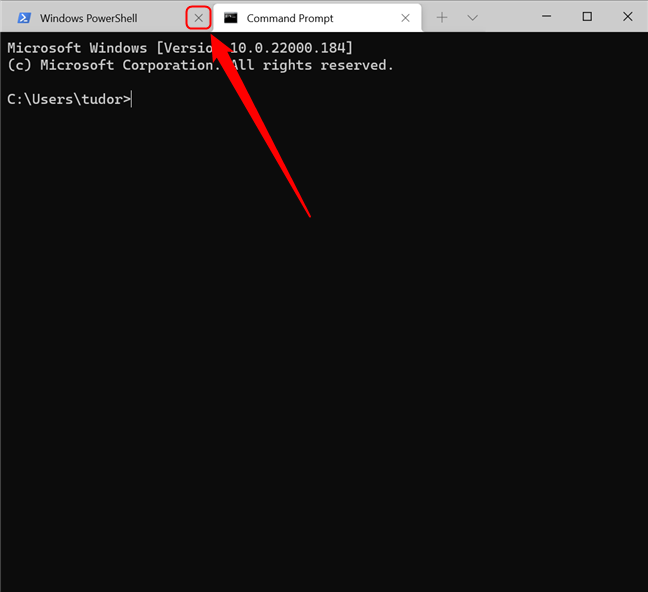
Αφού ανοίξετε το CMD , μπορείτε να κλείσετε τις άλλες καρτέλες
ΣΥΜΒΟΥΛΗ:(TIP:) Εάν δεν είστε πολύ τεχνικοί και θέλετε να μάθετε περισσότερα για τα κελύφη, τα τερματικά και τις κονσόλες, συνιστώ ανεπιφύλακτα αυτό το άρθρο: Ποια είναι η διαφορά μεταξύ μιας κονσόλας, ενός τερματικού και ενός κελύφους;(What's the difference between a console, a terminal, and a shell?)
Αλλαγή του κελύφους στο Windows Terminal χρησιμοποιώντας το μενού της εφαρμογής
Αφού ανοίξετε το Windows Terminal(opening Windows Terminal) , κάντε κλικ ή πατήστε στο κουμπί που μοιάζει με V που βρίσκεται στο επάνω μέρος του παραθύρου, δίπλα στην τρέχουσα καρτέλα. Αυτό ανοίγει το μενού Terminal . Σε αυτό το μενού, επιλέξτε Γραμμή εντολών(Command Prompt) .

Ανοίξτε μια καρτέλα Γραμμή εντολών(Command Prompt) χρησιμοποιώντας το μενού Τερματικό των Windows(Windows Terminal)
Αυτή η ενέργεια ανοίγει μια νέα καρτέλα με το κέλυφος της γραμμής εντολών(Command Prompt) . Τώρα κλείστε την πρώτη καρτέλα πατώντας το κουμπί Κλείσιμο καρτέλας(Close tab) (X) δίπλα στο όνομα της καρτέλας Windows PowerShell .
Εκκίνηση του Windows Terminal με CMD ή Windows PowerShell
Εάν προτιμάτε, μπορείτε να ξεκινήσετε το Windows Terminal(Windows Terminal) απευθείας με το κέλυφος που χρειάζεστε. Για να το κάνετε αυτό, πατήστε το κουμπί Έναρξη(Start) και στη συνέχεια πληκτρολογήστε "windows terminal" για να αναζητήσετε την εφαρμογή. Μην πατήσετε Enter , αντίθετα αναζητήστε το επιθυμητό κέλυφος στο δεξιό τμήμα της λίστας αποτελεσμάτων αναζήτησης. Κάντε κλικ(Click) ή πατήστε σε μία από τις επιλογές και το Windows Terminal φορτώνει το κέλυφος που επιλέξατε.

Χρησιμοποιήστε τη λειτουργία Αναζήτηση(Search) για να ξεκινήσετε το Terminal με το κέλυφος της επιλογής σας
ΣΥΜΒΟΥΛΗ:(TIP:) Για περισσότερες πληροφορίες, διαβάστε Τρόπος χρήσης της Αναζήτησης στα Windows 11(How to use Search in Windows 11) .
Πώς μπορώ να ορίσω το CMD ως προεπιλογή αντί για το PowerShell στο Windows Terminal ;
Εάν χρησιμοποιείτε τη γραμμή εντολών(Command Prompt) ή οποιοδήποτε άλλο κέλυφος εκτός από το Windows PowerShell , μπορείτε να αλλάξετε το προεπιλεγμένο κέλυφος στο Terminal . Αυτό σημαίνει ότι το επιλεγμένο κέλυφος ανοίγει αυτόματα κάθε φορά που ξεκινάτε το Windows Terminal .
Για να ορίσετε το CMD ως προεπιλογή αντί για το PowerShell στο Windows Terminal , πατήστε το κουμπί που μοιάζει με V στο επάνω μέρος του παραθύρου του Terminal . Στη συνέχεια, επιλέξτε Ρυθμίσεις(Settings) .

Πώς να αποκτήσετε πρόσβαση στις ρυθμίσεις τερματικού των Windows(Windows Terminal Settings)
Στην επόμενη οθόνη, βεβαιωθείτε ότι το Startup (το εικονίδιο με μια οθόνη και ένα βέλος) είναι επιλεγμένο στο αριστερό παράθυρο. Εάν το αριστερό παράθυρο δεν είναι ορατό, κάντε κλικ στο κουμπί χάμπουργκερ ( Άνοιγμα πλοήγησης(Open navigation) ) στην επάνω αριστερή γωνία του παραθύρου.
Τώρα μεταβείτε στο Προεπιλεγμένο προφίλ(Default Profile) στη δεξιά πλευρά και κάντε κλικ στο κουμπί κάτω από αυτό.

Κάντε κλικ(Click) στο κουμπί στην ενότητα Προεπιλεγμένο(Default) προφίλ της Εκκίνησης(Startup)
Αυτό ανοίγει μια αναπτυσσόμενη λίστα όπου μπορείτε να επιλέξετε το επιθυμητό κέλυφος. Κάντε κλικ(Click) στη Γραμμή εντολών(Command Prompt) και, στη συνέχεια, κάντε κλικ στο κουμπί Αποθήκευση(Save) που βρίσκεται στην κάτω δεξιά γωνία του παραθύρου.

Επιλέξτε το CMD(Choose CMD) ως προεπιλεγμένο κέλυφος και πατήστε Αποθήκευση
Μπορείτε να το κάνετε αυτό για οποιοδήποτε από τα εγκατεστημένα κελύφη. Την επόμενη φορά που θα ξεκινήσετε το Windows Terminal , θα ανοίξει αυτόματα ένα παράθυρο με τη γραμμή εντολών(Command Prompt) (ή το κέλυφος που επιλέξατε).
Χρησιμοποιείτε Windows PowerShell ή Γραμμή εντολών(Command Prompt) ; Ποιο(Which one) προτιμάτε;
Το Command Prompt(Command Prompt) υπάρχει από τις αρχές της δεκαετίας του ογδόντα. Εξακολουθεί να είναι το αγαπημένο μας εργαλείο γραμμής εντολών, αλλά το Windows PowerShell(Windows PowerShell) έχει περισσότερη λειτουργικότητα, περισσότερη συμβατότητα και περισσότερη συνδεσιμότητα, επομένως είναι σαφώς καλύτερη επιλογή για το μέλλον. Ποιο εργαλείο γραμμής εντολών χρησιμοποιείτε πιο συχνά; Επίσης, ποιο από τα δύο ορίσατε ως προεπιλογή για το Windows Terminal ; Θα θέλαμε να ακούσουμε τις σκέψεις σας στην ενότητα σχολίων.
Related posts
Τι είναι το τερματικό των Windows; -
Πώς να μετρήσετε τα αρχεία σε έναν φάκελο χρησιμοποιώντας PowerShell, CMD ή File Explorer
Προβολή πληροφοριών συστήματος και διαχείριση διαδικασιών από το CMD ή το PowerShell
Επαναφέρετε το PowerShell και το CMD στις προεπιλεγμένες ρυθμίσεις τους
Πώς να δημιουργήσετε πολλούς φακέλους ταυτόχρονα -
Πώς να χρησιμοποιήσετε το Εργαλείο λήψης USB/DVD των Windows
Πώς να ανοίξετε τη γραμμή εντολών όταν τα Windows δεν εκκινούν (3 τρόποι)
Πώς να σταματήσετε το Chrome να ζητά αποθήκευση κωδικών πρόσβασης -
5 τρόποι για να ανεβάσετε αρχεία στο Google Drive -
Τι είναι το PowerShell στα Windows και τι μπορείτε να κάνετε με αυτό;
9 τρόποι για να ανοίξετε το PowerShell στα Windows (συμπεριλαμβανομένου του διαχειριστή)
Πώς μπορώ να αποκτήσω το υποσύστημα Windows για Linux;
Συντομεύσεις για το UEFI BIOS και το περιβάλλον αποκατάστασης των Windows 10
Πώς να κάνετε διαφανή το PowerShell και τη Γραμμή εντολών
Γραμμή εντολών: 11 βασικές εντολές που πρέπει να γνωρίζετε (cd, dir, mkdir, κ.λπ.)
34 συντομεύσεις πληκτρολογίου για τη γραμμή εντολών των Windows 10
9 τρόποι για να ανοίξετε το τερματικό των Windows -
5 διασκεδαστικά και εκλεπτυσμένα πράγματα που μπορείτε να κάνετε με τον πελάτη Telnet
Πώς να εκτυπώσετε τη λίστα των διεργασιών που εκτελούνται στα Windows -
Πώς να επιδιορθώσετε τα αρχεία των Windows που λείπουν ή είναι κατεστραμμένα από τη γραμμή εντολών
